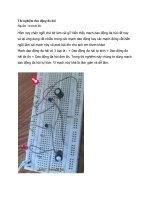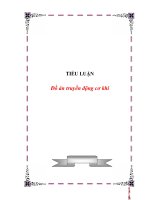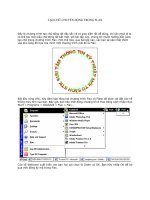Tài liệu Dreamwaver 13 : Synchronize đồng bộ hóa doc
Bạn đang xem bản rút gọn của tài liệu. Xem và tải ngay bản đầy đủ của tài liệu tại đây (259.5 KB, 3 trang )
1
DREAMWEAVER 8
I.ĐỒNG BỘ HÓA (SYNCHRONIZE ) CÁC SITE CỤC BỘ VÀ SITE TỪ XA
:
Bạn có 2 bản sao : 1 bản ở Site Cục bộ và 1 bản ở Site Từ Xa . Có thể bạn đã cập
nhật một số Files ở Site Cục bộ và quên đi đã cập nhật File nào rồi. Như vậy bạn
sẽ có sự sai biệt giữa 2 bản sao nầy.
Dreamweaver có lênh Synchronize để so sánh các Sites Cục Bộ và Từ xa và
chuyển Các Files mới nầy theo 1 trong 2 hướng :
1.Đồng Bộ Hóa các Site Cục Bộ và Site Từ Xa
:
1. Nhấp Phải trong Panel Files > Synchronize hoặc Menu Site > Synchronize
SiteWide.
2. HT Synchronize Files xuất hiện
, có 2 cách lựa chọn :
• Chọn đồng bộ hóa TẤT CẢ
các Files trong Site .
• Chỉ chọn Các Files
và Folders để Đồng Bộ Hóa trong Khung Local
View.
3. Sử dụng HT SYNCHRONIZE FILES
:
• PUT NEVER FILES TO REMOTE : Gởi các Files mới hơn trong Site Cục
Bộ đến Web Site Server.
• GET NEVER FILES FROM REMOTE : Tìm các Files mới hơn trên Web
Server và sao chép chúng vào Site Cục Bộ. ( Các Files nầy có lẽ do 1
đồng nghiệp đã đặt trong Site Từ Xa của bạn ).
• GET AND PUT NEVER FILES : Đồng Bộ Hóa các File theo cả 2 cách .
Các File mới trên Site Cục Bộ sẽ chuyển đến Site Từ Xa và ngược lại.
(H1).
4. Nên nhấp vào DELETE REMOTE FILES NOT ON LOCAL DRIVER.
5. NHẤP PREVIEW
. (H2).
• Nhấp Preview , ra bảng Background File Activity (H2)
II.CHE G
• Kh
ô
trê
• Dre
nầy
• Thí
hãy
• Dre
để
• Để
• Dream
vốn sẽ
• Dream
3Files
• Cột A
c
• Có thể
1.
2.
3.
4.
5.
6.
7.
GIẤU CÁ
ông phải m
ên Web Se
eamweave
y sẽ tiết k
í dụ :Site c
y Cloak nó
eamweave
Upload cù
che giấu
mweaver đ
ẽ thực hiện
mweaver ch
sẽ update
ction cho b
ể chọn :
Get và đá
Put và đá
Delete.
Ignore :
Mark as
các File
s
hiện Đồn
Compare
có thể so
Nhấp OK
ÁC FILES
mọi Folder
rver.
er cho phé
iệm thời g
chứa các F
ó .
er sẽ khôn
ùng các Fi
( CLOAK
)
đã Đồng Bộ
n trên Site
hạy Updat
e
biết Dream
ánh dấu c
ánh dấu c
Yêu c
ầu D
Synchron
s đã chọn l
ng bộ hóa
e : Mở các
o sánh các
K.
:
r trong Fil
ép che giấ
gian cho b
Folder Mov
ng tốn thờ
le khác lên
) một Fold
ộ Hóa cho
e.
te xong ra
mweaver đ
các Files.
ác File .
Dreamwea
ize ( 2 mủ
là đã được
nửa .
phiên bả
n
c điểm khá
le Cục Bộ c
ấu Folder đ
ạn.
vie lớn . K
ời gian qué
n Site Từ X
der Site :
phép bạn
a bảng Syn
đề nghị th
aver bỏ qu
ủi tên ) yêu
c đồng bộ
n Cục bộ v
ác biệt của
cần được
để được m
Khi bạn sẵn
ét lên nó v
Xa .
n xem trướ
nchronize
ực hiện đ
ố
ua.
u cầu Drea
hóa do đó
và Từ xa c
a chúng.
Upload lê
miễn đồng
n sàng Up
và UnCloak
ớc các thay
thông báo
ối với mỗi
amweave
ó không th
ủa File để
n Site Từ X
bộ hóa . Đ
pload các F
k Folder M
y đổi
o :
File.
r xem
hực
ể bạn
Xa
Điều
Files
Movie
3
1. Nhấp Phải Folder trong vùng Files > Cloaking Cloak > Cloak .
Dreamweaver hiển thị Folder nầy có dấu gạch chéo cắt qua nó cho
biết nó được che giấu.
2. Bạn chỉ che giấu các Folders , không che giấu được các Files riêng lẻ.
3. Có thể che giấu Các Files có một kiểu cụ thể . Chọn Menu Site > Chọn
Site mà bạn đang làm việc > Tab Advanced của HT Site Definition >
CLOAKING . Chọn Hộp kiểm Cloak Files Ending With > Nhấp các phần
mở rộng File của các kiểu File mà bạn muốn che giấu. Để hi
ễn thị lại
(Uncloak) một Foler Site ( Folder WEB ) : Nhấp Phải Folder được che
giấu > Uncloak.